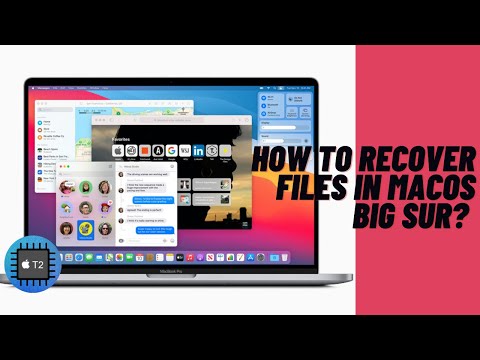Written by
JackYamamotoMacBook Pro/Air 2018/2019/2020で失われたデータを回復する方法は?
概要: このページは、T2セキュリティチップを搭載したMacBook AirとMacBook Pro 2018、2019、2020からデータを回復する方法についてです。MacBookが起動しない場合のT2チップデータの回復は今可能です。

Macノートブックはそのパフォーマンスと美しさで評判を得ていますが、2018年以降に紹介されたMacBook ProとMacBook Airには欠点があると感じる人が増えています。それは、T2チップを搭載したMacBookが水没やシステムクラッシュ後に起動しなくなった場合、データの回復がほとんど不可能ということです。
MacBook 2018、2019、2020からデータを回復することを困難にしているのは、機内にあるAppleのT2セキュリティチップというハードウェアコンポーネントです。しかし、どのようにT2チップが内蔵のHDまたはSSDからデータの回復を防止するのでしょうか?
この記事では、MacBook 2018/2019/2020から失われたデータを回復する3つの方法を紹介します。
AppleのT2セキュリティチップとT2チップデータの回復
この問題全体を正確に理解するためには、T2チップがどのように違いを生み出し、それらが何であるかを知る必要があります。
まずは、AppleのT2セキュリティチップについて詳しく見てみましょう。
T2チップは何をするのか?
AppleのT2セキュリティチップは、Mac用のカスタムシリコンであり、前身であるT1チップをベースにしています。第2世代は、以下の新機能を提供するために再設計されています。
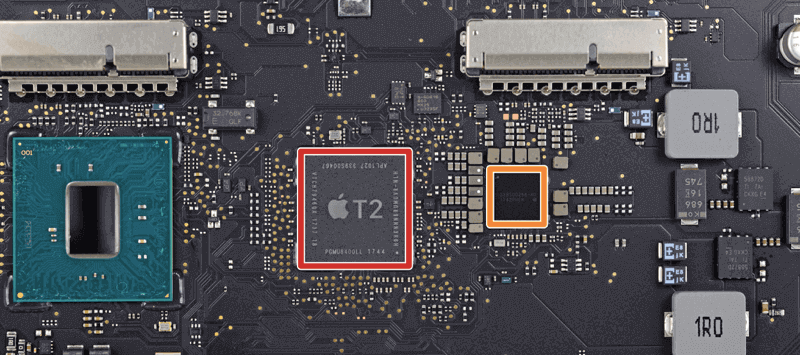
- MacBook ProのTouch BarをT2チップと共に使用すると、このチップがTouch ID指紋をより良く保護できるため、安全性が向上します。
- T2セキュリティチップ内の画像信号プロセッサにより、FaceTime HDカメラは顔認識でより効果的に動作します。
- オーディオコントローラが導入されたことで、T2チップを搭載したMacで"Siri"を呼び出すことが可能になりました。
- チップ内のシステム管理コントローラがMacのバッテリー充電、スリープ、起動を制御し、より良いパフォーマンスを実現します。
- T2チップは、非Appleハードウェアを検出し、ユーザーのデータが盗まれることを防ぐための保護を提供します。
- 内蔵SSD上のデータはT2チップのリアルタイム暗号化および復号化により、パスワードなしではデータにアクセスできないため、より安全になります。
- Macは安全な状態で起動するようになりました。T2チップが ブートプロセスの整合性を確認し、外部ブートを希望する場合はオプションで保護することができます。
iOSデバイスのAシリーズチップと同様に、T2チップはMacに新しいレベルの統合とセキュリティをもたらします。MacにT2チップが搭載されると、多くの新しい機能が追加されるため、どのMacにT2チップが内蔵されているか知りたいと思いますか?AppleのT2チップを搭載したMacモデルを確認してください。
T2セキュリティチップを搭載したMacモデルはどれですか?
AppleのT2セキュリティチップは、2017年のiMac Proから早くも登場しました。その後、これらのMacモデルにこの強力なチップが搭載されるようになりました。
- iMac (2020年以降)
- iMac Pro
- Mac Pro (2019年)
- Mac mini (2018年)
- MacBook Air (2018年、2019年、2020年)
- MacBook Pro (2018年、2019年、2020年)
Macのモデルが分からない場合、システム情報を確認する方法があります。単にAppleメニューに移動し、"このMacについて"を選択し、システムレポートの中からControllerまたはiBridgeを選択します。右側に"Apple T2 chip"というフレーズが表示されていれば、そのMacにT2チップが搭載されています。
T2チップがMacBook 2018/2019/2020のデータ復旧を困難にする方法は?
AppleのT2チップにより、内部SSDのデータがより安全になることは認識されています。しかし、T2チップのストレージ暗号化により、ダメージを受けたMacからデータを回復することがほとんど不可能になります。制限付きのパスワード試行の失敗後、SSDはロックされ、どんなパスワードも受け付けません。また、マシンからSSDを取り外そうとすると、ドライブが読み取れなくなります。
さらに、T2チップを搭載したすべてのMacには暗号化用の固有のIDがあります。そのため、別のMac上の1つの内部SSD内のデータにアクセスすることは不可能です。その結果、T2チップを搭載したMacBook ProやMacBook Airが起動しない場合、Target Disk Modeなどの従来のデータ復旧方法はもはや機能しません。
ただし、これはMacBook 2018/2019/2020のデータ復旧が永遠に不可能であることを意味するものではありません。
MacBook 2018/2019/2020からデータを回復する方法
これまで、2018年以降に導入されたMacからファイルを取得するための3つの方法があります。そのうちの1つは、T2チップデータの回復です。これは、MacのT2チップがオンにならなくても、iBoysoftから利用可能です。
一つずつ確認していきましょう。
ソリューション1. Time Machineバックアップを使用してMacBook 2018/2019/2020から削除されたデータを回復する
Time MachineはMacコンピューターに組み込まれたバックバップツールです。したがって、ファイルが削除されたり失われる前にTime Machineバックアップを有効にしていれば、Time Machineの自動バックアップからデータを復元できます。
• Time Machineバックアップを使用してMacからデータを回復する方法
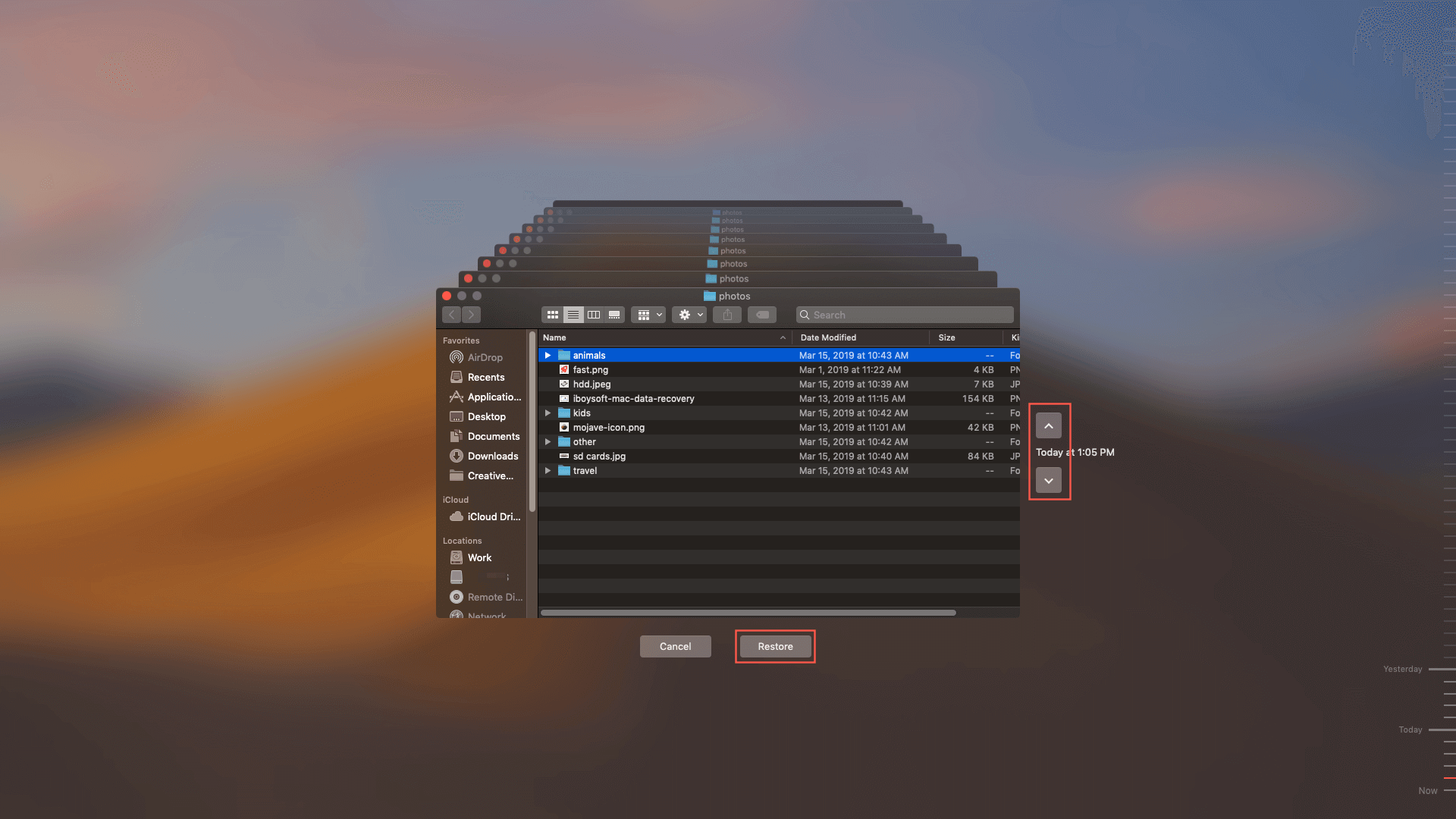
Time MachineはMacBook Pro SSDから削除されたファイルを回復するための良いツールです。ただし、この方法は、MacBook Pro 2018/2019にTime Machineを設定している場合にのみ機能します。バックアップを取っていない場合、次のソリューションがより適しています。
ソリューション2. Macデータ復旧ソフトウェアを使用してMacBook 2018/2019/2020から失われたデータを回復する
MacBook 2018、2019、2020からのデータ復旧に関して、T2チップを扱う以外にMacデータ復旧ツールはありません。その1つは、iBoysoft Mac Data Recoveryです。
iBoysoft Data Recovery for Macは、最高のMacデータ復旧ツールの1つです。そして、最初にT2チップデータ復旧で大きな改善を実現しました。MacBook内部SSDから削除されたファイルを回復し、macOSアップデートによるMacBook Pro 2018/2019の起動不良、ディスクの破損、システムクラッシュ、ソフトウェアの非互換性によるファイルを救出することができます。このソフトウェアは、macOS 13 Ventura、12 Monterey、macOS Big Sur 11/10.15/10.14/10.13/10.12で動作し、M2、M1、M1 Pro、M1 Max Macでも問題なく動作します。
他のMacデータ復旧ソフトウェア(Wondershare Recoveritなど)とは異なり、Apple T2チップデータ復旧をサポートしていると主張していますが、実際にはこのMacデータ復旧ソフトウェアでApple T2 MacBook Pro/Airをスキャンすると、「Your mac is equipped with apple t2 security chip, files under the APFS file system cannot be scanned out」というエラーメッセージが表示されます。
さらに、このMacデータ復旧ソフトウェアは、APFSデータ復旧、紛失したパーティションデータの復旧、および削除されたファイルの復旧にも強力です。ハードドライブ、SSD、外付けハードドライブ、SDカード、USBフラッシュドライブ、CFカード、メモリーカードなどからデータを回復することができます。
iBoysoft Data Recovery for Macを使用してMacBook Pro 2018/2019/2020からデータを回復する
注意: 以下のステップを実行する前に、Macがインターネットに接続されていることを確認してください。
ステップ1:Macを起動し、画面に回転する地球が表示されるまですぐにCommand + Option + Shift + Rキーを押し続けます。
インターネットリカバリモードにMacを起動します。T2セキュリティMacでオリジナルのmacOS CatalinaまたはmacOS Mojaveを再インストールできます。これにより、回復の成功率が向上します。
ステップ2:インターネット接続を確認し、常にインターネットに接続しておきます。
iBoysoft Data Recovery for Macのサーバーにアクセスするには、インターネット接続が必要です。Macから失われたファイルを回復する際にWiFiまたはイーサネット接続が安定していることを確認してください。
ステップ3. 上部メニューでユーティリティをクリックし、ドロップダウンメニューからターミナルを選択します。
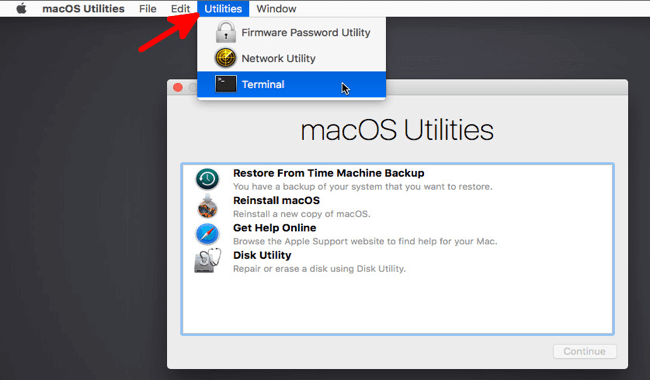
ステップ4:ターミナルウィンドウで次のコマンドを実行します。
sh <(curl http://boot.iboysoft.com/boot.sh)
これにより、iBoysoft Serverを介してiBoysoft Data Recovery for Macを起動し、Macコンピュータからデータを回復できます。
ステップ5:iBoysoft Data Recovery for Macを起動した後、失われたデータを回復したいドライブを選択し、たとえばMacのデータを保存するために使用されるドライブをクリックして、失われたデータを検索ボタンをクリックしてスキャンを開始します。

ステップ6:スキャンプロセスが完了するまで待ちます。スキャンプロセスが進行中の場合、プロセスを一時停止または停止して、スキャン結果をリアルタイムで確認できます。最良の回復結果を得るためには、全体のスキャンプロセスが完了するまで待つことを強くお勧めします。
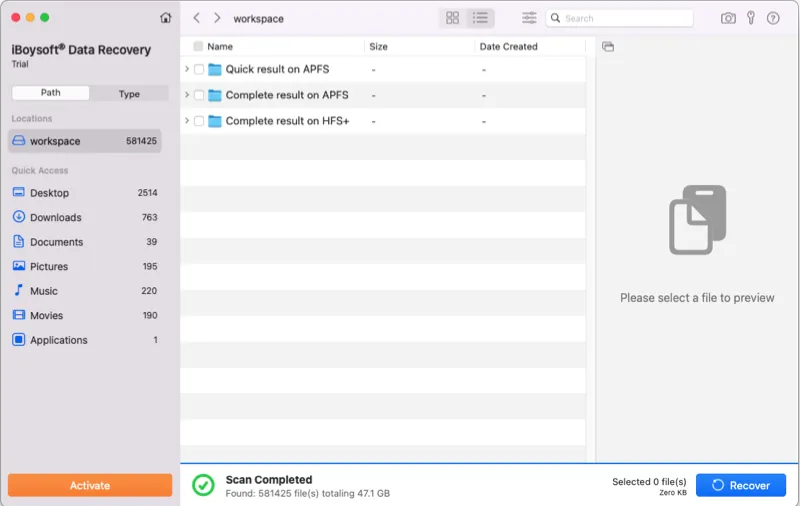
ステップ7:スキャンプロセスが完了すると、必要に応じて見つかったファイルをさまざまなパラメータでソートできます。その後、プレビューボタンをクリックして、目的のファイルをプレビューします。

第8ステップ:T2でセキュアに保護されたMacから失われたファイルを回復できます。回復したいファイルのチェックボックスをオンにし、回復ボタンをクリックします。スキャンしたMacドライブに回復したファイルを保存することはできませんので、外部ハードドライブなど、Macに別の外部ストレージデバイスを接続し、そこにファイルを保存してください。
![]()
Apple Silicon M1 Macでのデータ復旧の完全ガイド
Apple Silicon M1 Macからデータを回復する簡単な方法。そして、IntelベースのMacとM1 Macのデータ復旧が異なる理由を説明します。 続きを読む>>
ソリューション3. Appleストアで故障したまたは損傷したMacBook 2018/2019/2020からデータを回復する
いくつかの状況では、Macデータ復旧ソフトウェアではファイルを救出できません。例えば、MacBook Pro 2019の論理基盤が部分的に機能していない場合。または、物理的な損傷後にMacBook Proが起動しないブラックスクリーン。その場合、MacBookのハンダ付けされたSSDからデータを回復するためにAppleサポートに連絡する必要があります。MacBookにT2チップが搭載され、故障したり水没したMacBookからデータを回復したい場合、最後の希望はAppleストアです。
T2でセキュアに保護されたMacでセキュアブートを無効にする方法
T2チップのセキュアブート機能は、デフォルトで起動時に信頼性のあるオペレーティングシステムのみをロードするように設定されています。これは、Macが起動するときに信頼できる状態にあることを確認するためのものです。しかし、内部ディスクの致命的な障害後に外部ドライブから起動したい場合は問題となります。
そのため、このセキュアブートを無効にする必要があるかもしれません。T2でセキュアに保護されたMacにLinuxをインストールしたい場合や、内部SSDが起動できなくなったときの問題を修正したい場合など、セキュアブートを無効にすることができます。
もちろん、一長一短です。T2セキュリティチップがシステムの完全性を検証しなくなった後、Apple PayのTouch ID認証が失われる可能性があります。
最後に、バックアップを忘れずに!
この投稿で紹介されているすべてのMac T2チップデータ復旧方法は1つの前提条件に基づいています。それは、Macが起動可能である場合に限り、MacにT2チップが搭載された場合のデータ復旧が可能であるということです。Macが完全に故障したり物理的または液体の損傷を受けた場合にデータ損失を防ぐためには、最善のMacBookデータ復旧方法はバックアップ、バックアップ、そしてバックアップです!